Arreglar el parpadeo de la pantalla de Android
Publicado: 2022-07-06
Con más de 2500 millones de usuarios de Android en todo el mundo, el mundo de los teléfonos Android está en auge y se espera que crezca en los próximos tiempos. Los teléfonos Android son de hecho dispositivos con funciones. Con toda esta multitarea también surgen algunos inconvenientes, uno de los cuales es el parpadeo de la pantalla. Es bastante común ver que la pantalla de mi teléfono tiene un error de Android. Esto normalmente puede ser causa de algún tipo de daño en la pantalla ya que es la parte más vulnerable del móvil. Aparte de eso, algunos problemas de software también pueden ser la razón por la que ves que tu pantalla parpadea. Si usted es alguien que está lidiando con el mismo problema, entonces está en el lugar correcto. Traemos una guía útil para ti que te ayudará a saber cómo arreglar el parpadeo de la pantalla de Android. Entonces, primero comencemos con las razones y luego las soluciones para solucionar este problema.
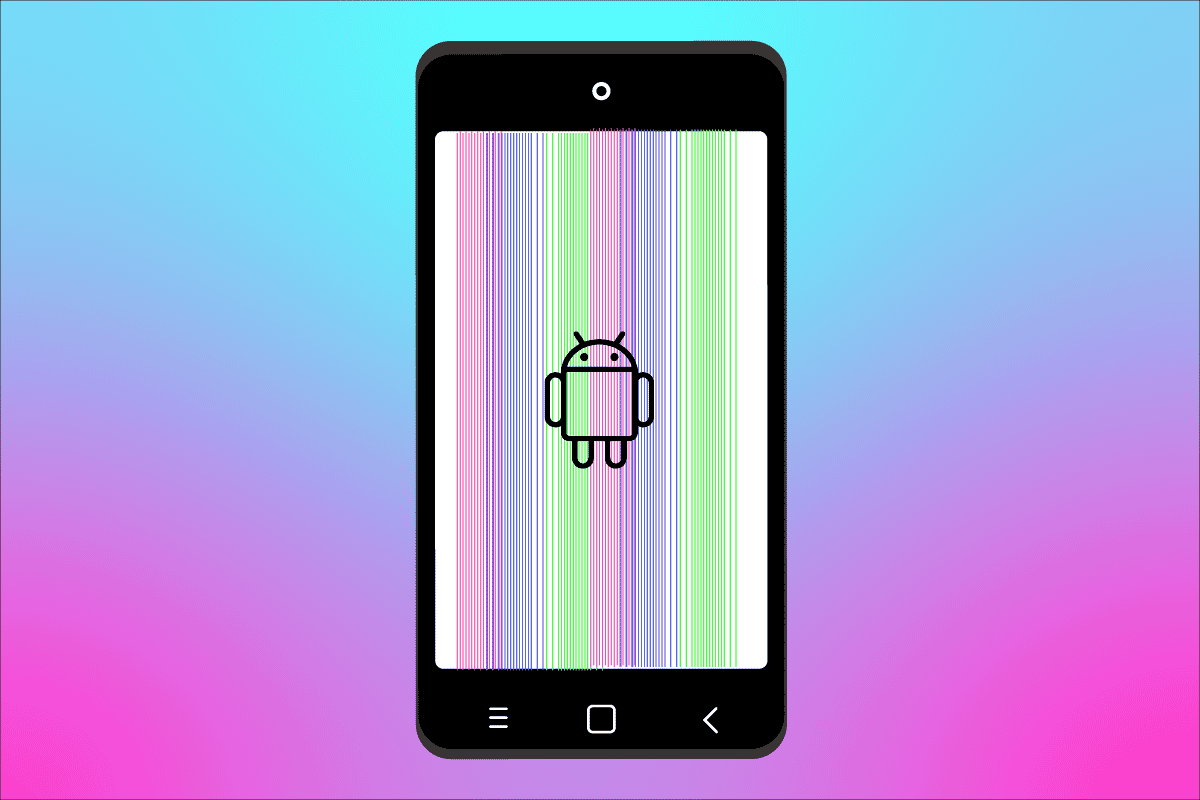
Contenido
- Cómo arreglar el parpadeo de la pantalla de Android
- Método 1: Métodos preliminares
- Método 2: borrar la memoria caché del dispositivo
- Método 3: desinstalar aplicaciones defectuosas
- Método 4: desactivar el brillo adaptativo
- Método 5: deshabilitar la luz nocturna
- Método 6: deshabilite las superposiciones de hardware
- Método 7: dispositivo de restablecimiento completo
- Método 8: contacto con el fabricante del dispositivo
Cómo arreglar el parpadeo de la pantalla de Android
La razón por la que la pantalla de Android parpadea puede ser un daño físico o algunos problemas internos del teléfono. Veamos la lista de causas conocidas del problema de que la pantalla de mi teléfono falla en Android:
- Mal funcionamiento del hardware
- Aplicaciones desactualizadas
- Sistema operativo Android obsoleto
- Cambio continuo entre GPU y CPU
- Caché almacenado
- El conflicto entre las aplicaciones de terceros y los dispositivos móviles
- Daños en la pantalla por agua
- Problemas con la fuente de alimentación
- Teléfono caído causando daños en la pantalla
Por mucho que sea problemático ver la pantalla parpadear una y otra vez, la reparación de la pantalla parpadeante de Android es tan fácil de intentar. Con los métodos indicados a continuación, ahora puede deshacerse de esta falla súper rápido. Entonces, comencemos con la solución más simple y luego pasemos a las más complejas a medida que avanza la lista.
Nota: dado que los teléfonos inteligentes no tienen las mismas opciones de configuración y varían de un fabricante a otro, asegúrese de que la configuración sea la correcta antes de cambiar alguna. Dichos pasos se realizaron en el teléfono Vivo 1920 .
Método 1: Métodos preliminares
1. Reiniciar teléfono
Reiniciar el teléfono es obvio, pero una de las formas más efectivas de abordar el problema de la pantalla de mi teléfono es fallar en Android. Reiniciar no solo es esencial para actualizar el dispositivo, sino que también elimina cualquier problema temporal asociado con el dispositivo móvil. Además, soluciona problemas de errores y fallas en el software debido a aplicaciones de terceros. Por lo tanto, se sugiere principalmente realizar primero un reinicio en el dispositivo antes de sumergirse en otros métodos. Puede leer nuestra guía completa sobre cómo reiniciar o reiniciar su teléfono Android para obtener más información.
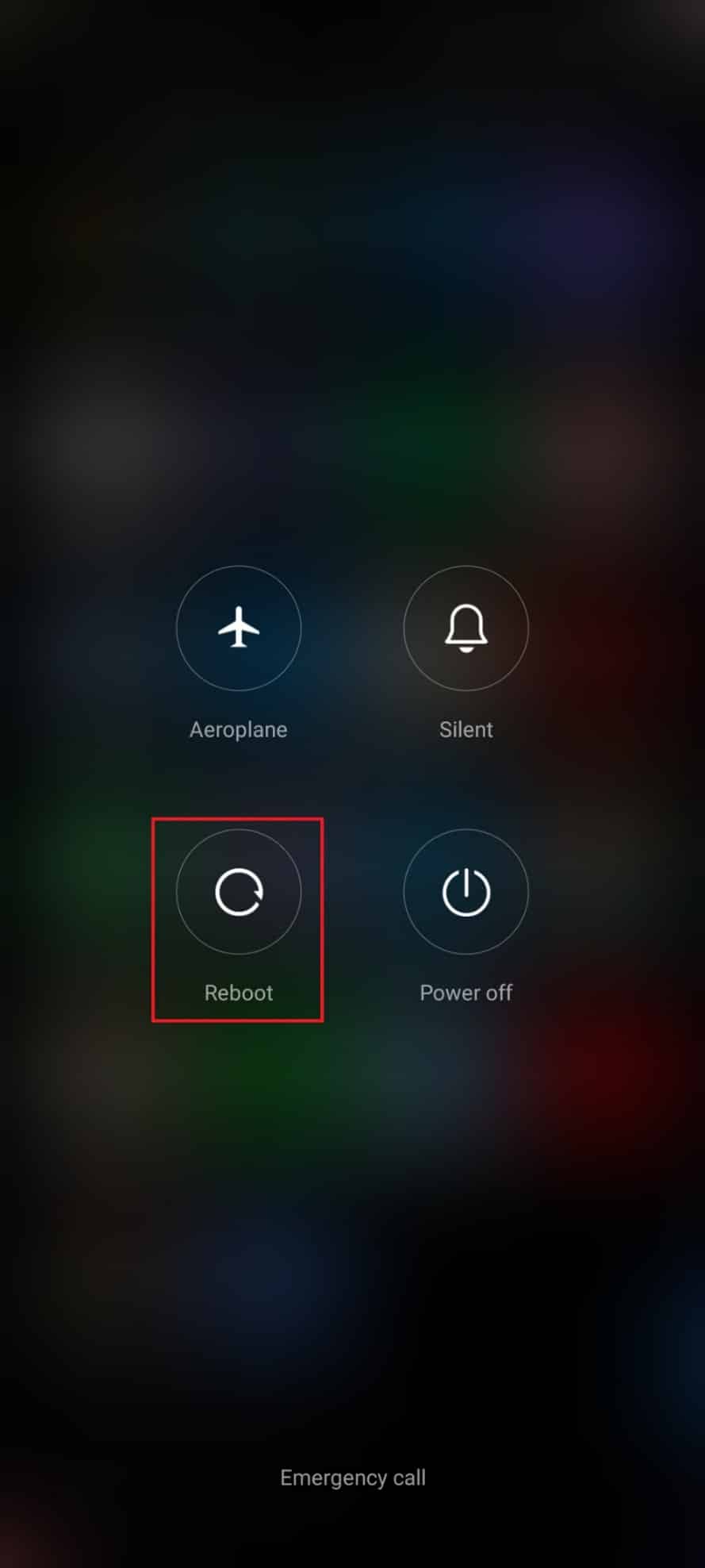
2. Dispositivo de arranque en modo seguro
El modo seguro es una excelente función de Android que permite que el dispositivo se reinicie con solo las funciones importantes y deshabilite otras funciones no importantes. Ayuda a descartar cualquier problema con el teléfono, por lo que, si reiniciar el teléfono no fue suficiente, intente hacerlo en modo seguro.
1. Mantenga presionado el botón de encendido de su Android durante unos segundos.
2. Ahora, toque y mantenga presionada la opción Apagar durante unos segundos.
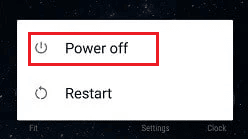
3. Toque Aceptar en la ventana emergente Reiniciar en modo seguro .
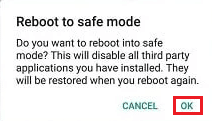
3. Comprobar la velocidad de Internet
Si no ha pensado en que la velocidad de Internet interfiere con el funcionamiento del teléfono, entonces debería hacerlo. Mientras usa instalaciones como videollamadas en su teléfono inteligente, puede encontrar un parpadeo de la pantalla que indica problemas con la velocidad de Internet. En caso de baja velocidad de datos en cualquiera de los teléfonos de la persona que llama, la GPU hace que la pantalla parpadee debido a la baja velocidad de transmisión de datos. Por lo tanto, verificar la velocidad de Internet es bastante efectivo en estas circunstancias, puede verificarlo siguiendo los pasos a continuación:
1. Abra Configuración en su teléfono Android.
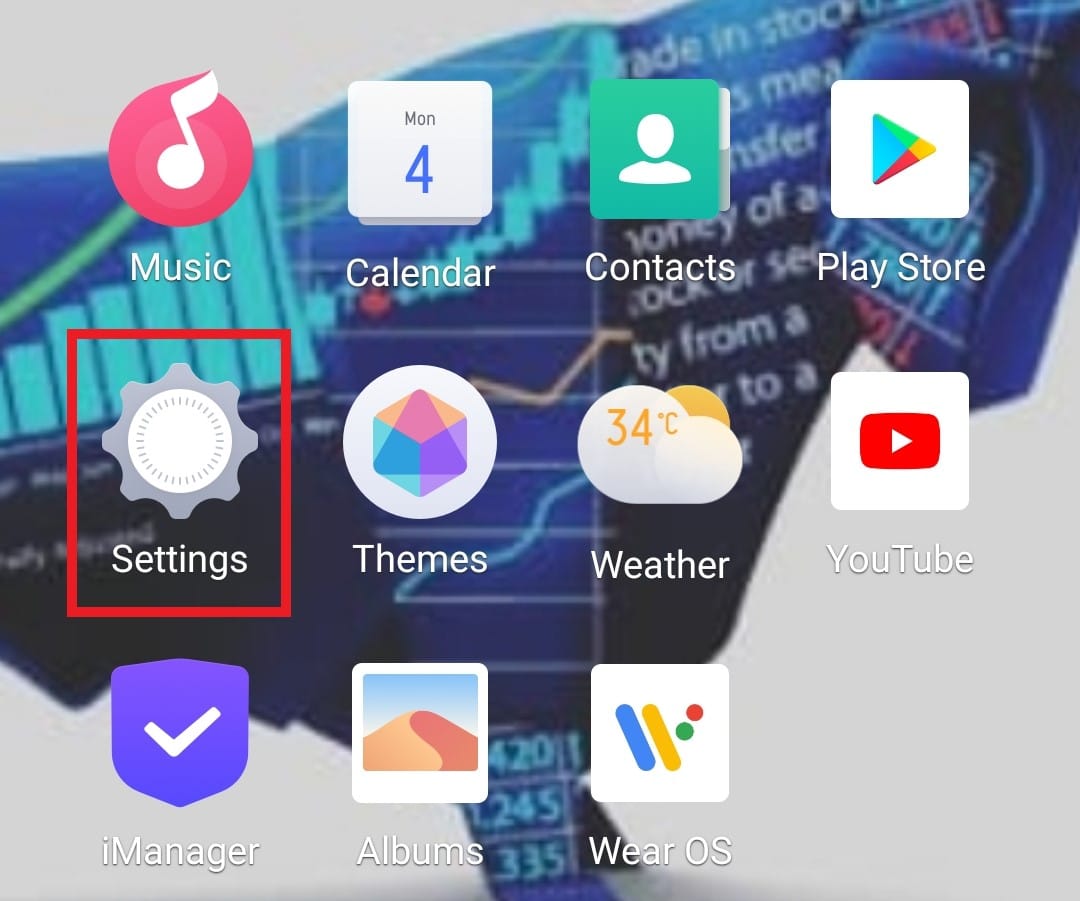
2. Pulse sobre la Red móvil .
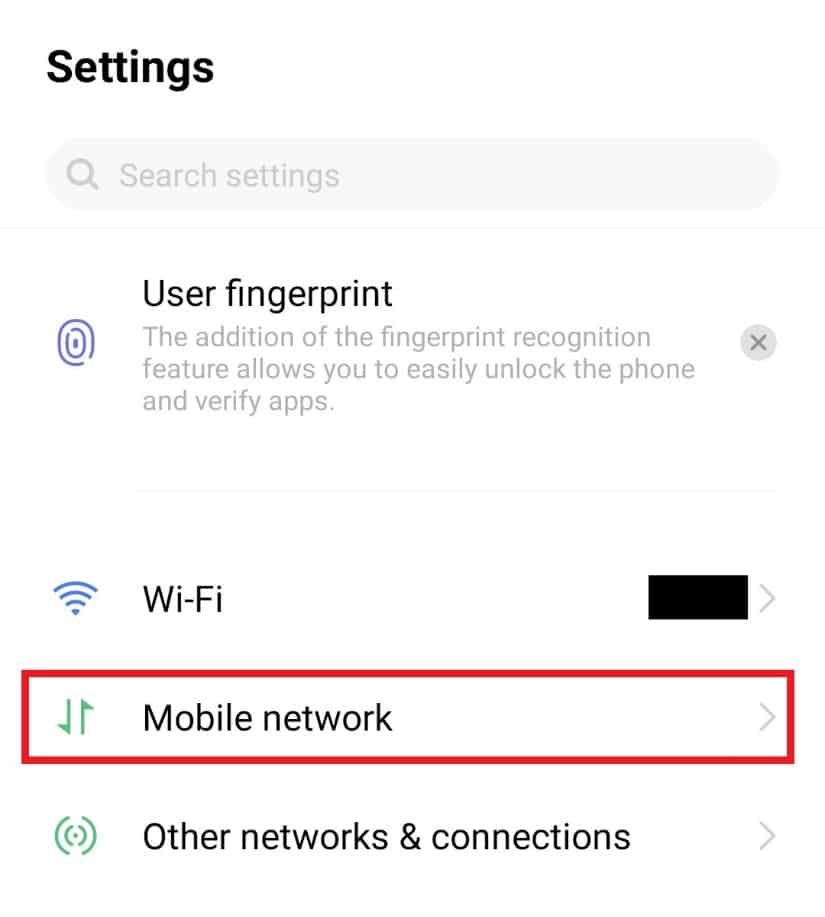
3. Pulse sobre Gestión del tráfico de datos.
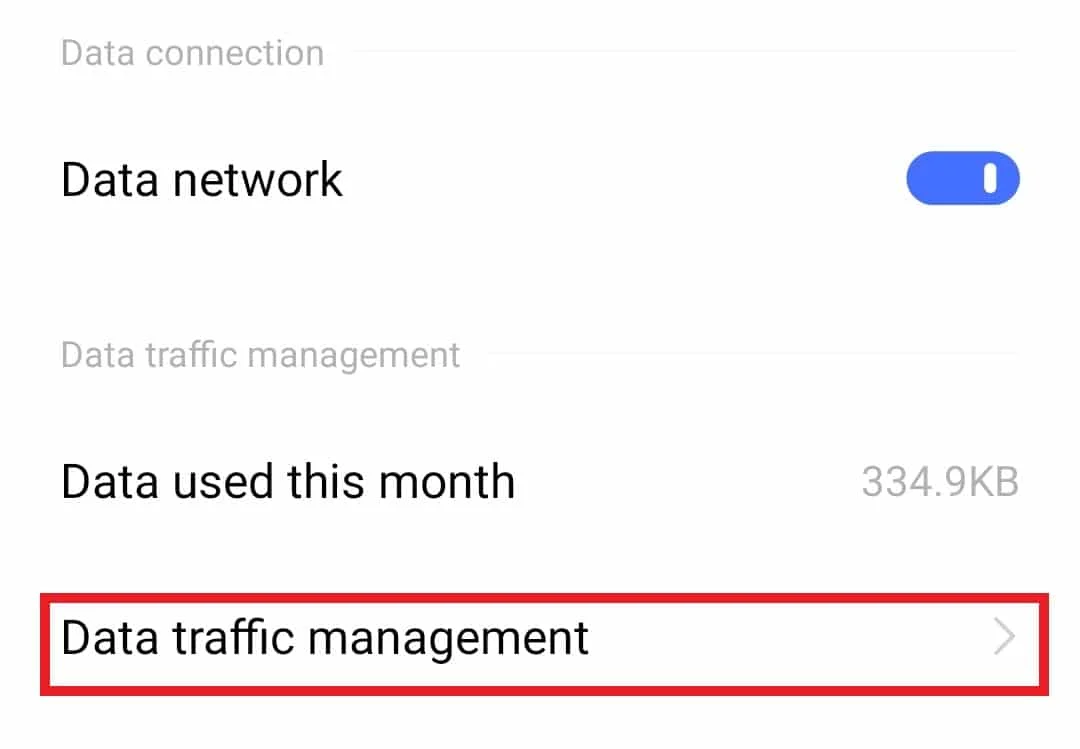
4. Pulse sobre Diagnósticos de red .

5. Pulse sobre Iniciar diagnóstico .
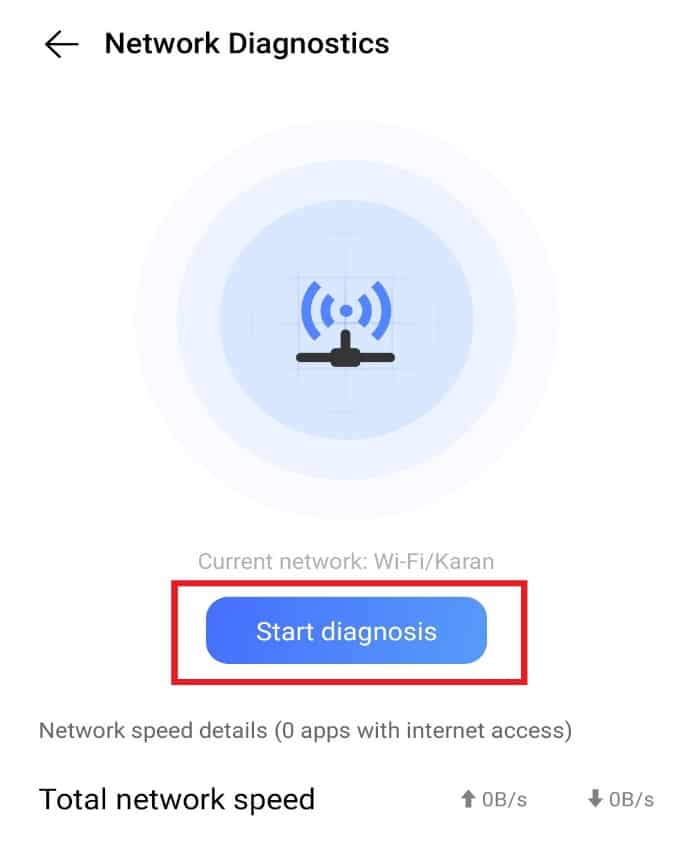
Lea también: Fix WiFi sigue apagándose automáticamente en Android
4. Verifique las actualizaciones de Android
El error en la pantalla de mi teléfono está fallando. Android aparece en su dispositivo porque no está actualizado. Si su dispositivo móvil se ejecuta en una versión anterior, puede hacer que las aplicaciones se ralenticen y provoquen un error de parpadeo. Por lo tanto, debe actualizar su Android regularmente. De automático a manual, puede hacerlo de cualquier manera. Lea nuestra guía sobre cómo actualizar manualmente Android a la última versión para obtener más información.
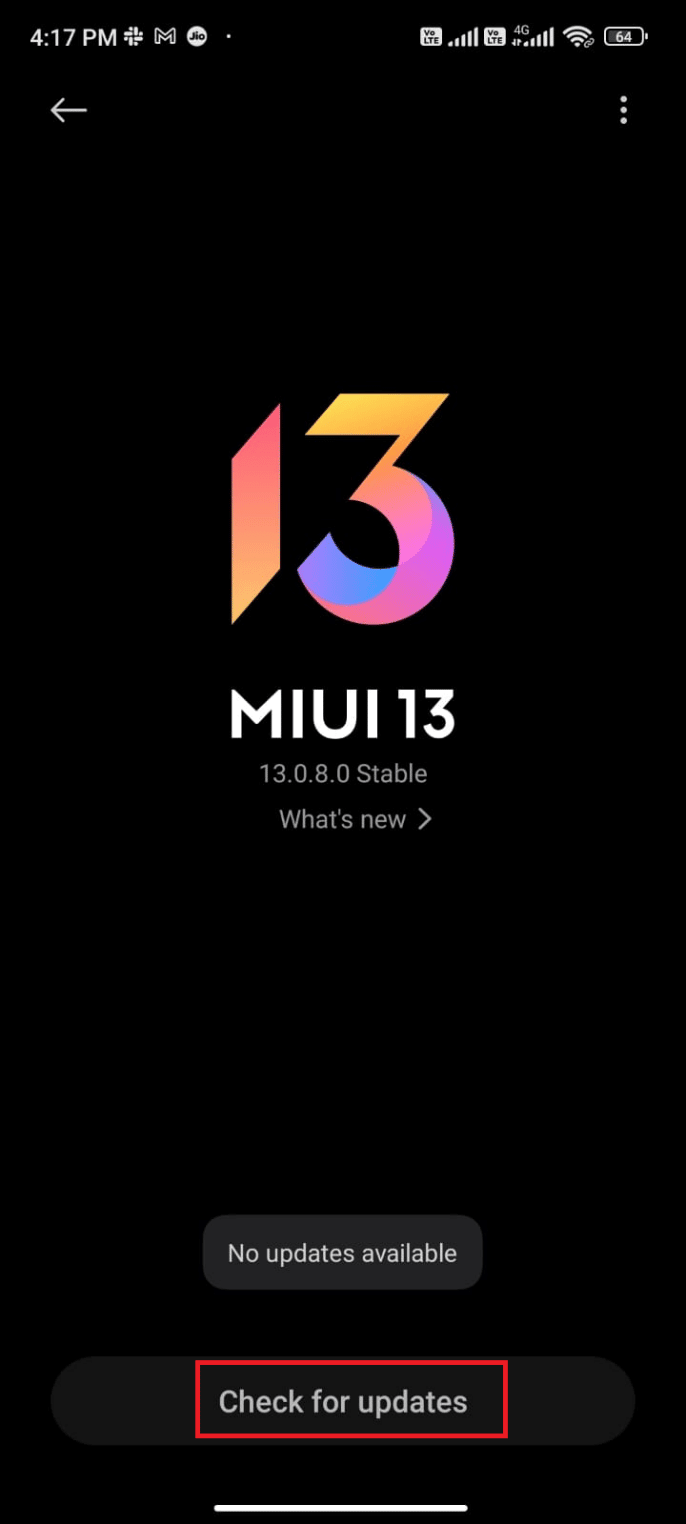
5. Verifique las actualizaciones de la aplicación
Si actualizar el dispositivo no fue de beneficio y aún está buscando una corrección de la pantalla parpadeante de Android, intente actualizar todas las aplicaciones en su teléfono. Para evitar problemas con la pantalla de Android, debe asegurarse de que, desde la aplicación hasta el dispositivo, todo esté actualizado. Lo mejor es que se puede hacer automáticamente, si no sabe cómo hacerlo, lea nuestra guía sobre cómo actualizar automáticamente todas las aplicaciones de Android a la vez.
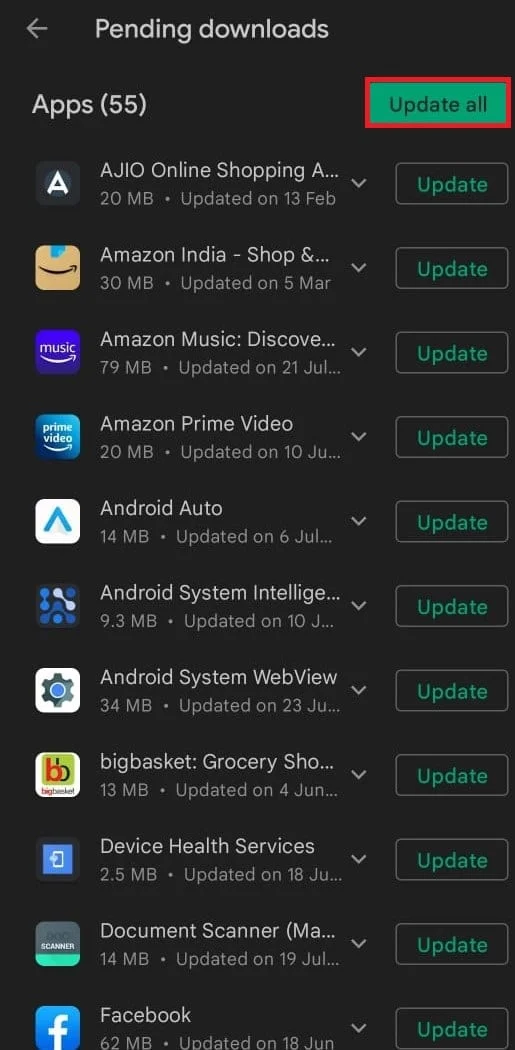
Método 2: borrar la memoria caché del dispositivo
Los archivos de memoria almacenados en su teléfono pueden llenarse y causar fallas en el dispositivo que conducen a que la pantalla de mi teléfono tenga fallas en Android. El caché en su teléfono debe eliminarse de vez en cuando para mejorar el funcionamiento del teléfono. Puede saber cómo borrar el caché en un teléfono Android (y por qué es importante) en nuestra guía elaborada para usted.
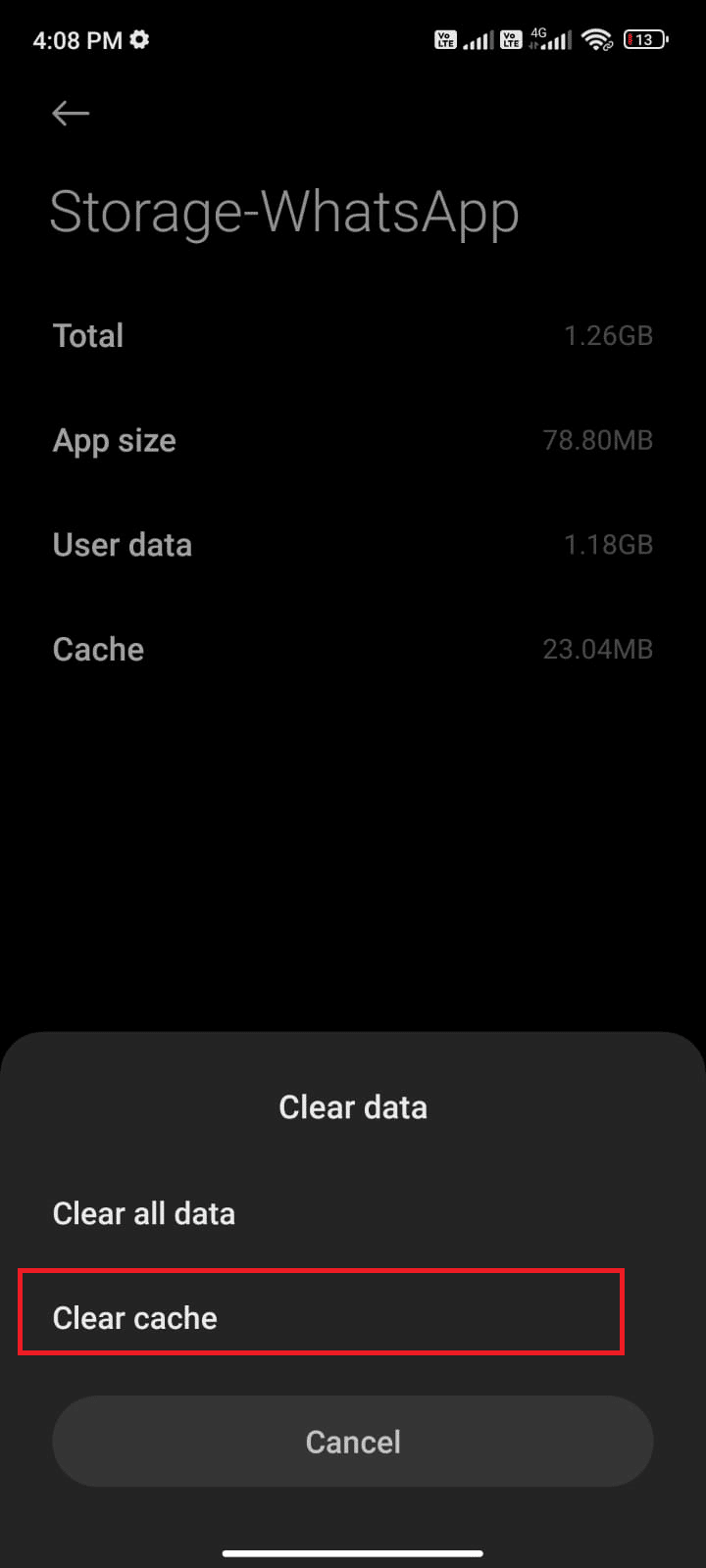
Lea también: Arreglar la carga rápida que no funciona en Android
Método 3: desinstalar aplicaciones defectuosas
Las aplicaciones que tienen la culpa son otra razón por la que ha sido una tarea para usted arreglar el parpadeo de la pantalla de Android. Después de actualizar su dispositivo y borrar el caché, si todavía ve que la pantalla parpadea, entonces el problema puede estar en las aplicaciones de terceros instaladas en su teléfono. Estas aplicaciones pueden ser defectuosas debido a la presencia de errores y borrarlas puede ayudar a que su dispositivo funcione sin problemas. Entonces, si está listo para desinstalar aplicaciones que crean problemas, consulte Cómo desinstalar o eliminar aplicaciones en su teléfono Android e implemente estos métodos en su dispositivo móvil.

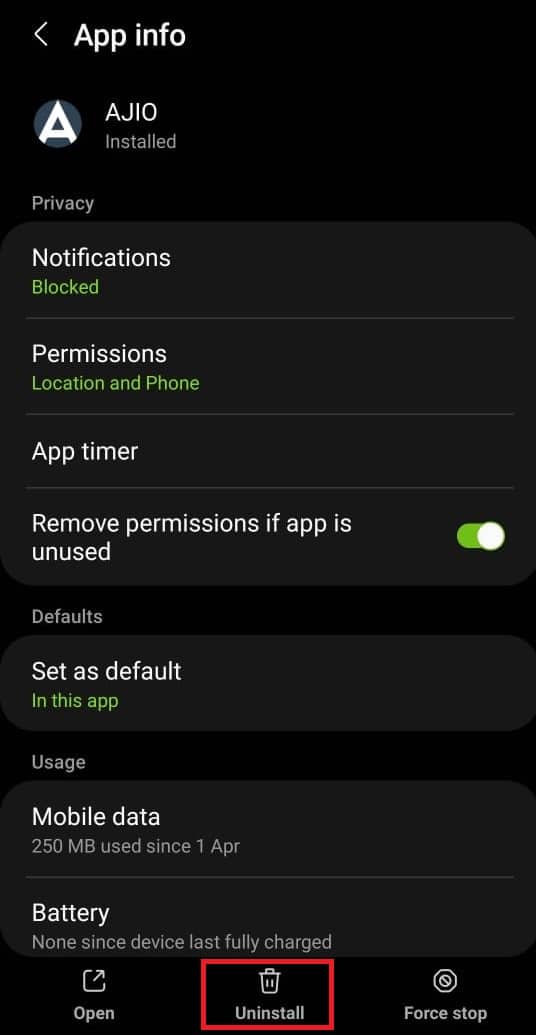
Método 4: desactivar el brillo adaptativo
El brillo adaptativo es una característica presente en casi todos los teléfonos Android. Esta función es útil cuando no desea ajustar manualmente el brillo de su teléfono de acuerdo con la luz de su entorno. Ayuda a ajustar el brillo de la pantalla alto cuando está bajo la luz del sol mientras baja el brillo en la oscuridad, no solo ahorra tiempo sino que también protege los ojos. En medio de todo esto, los cambios repentinos en el entorno pueden provocar que el brillo adaptativo se cuelgue, lo que provoca el parpadeo de la pantalla. La corrección de la pantalla parpadeante de Android se puede hacer apagando el brillo adaptativo, siga los pasos a continuación para lo mismo:
1. Navegue a la pantalla de inicio y toque el ícono de Configuración .
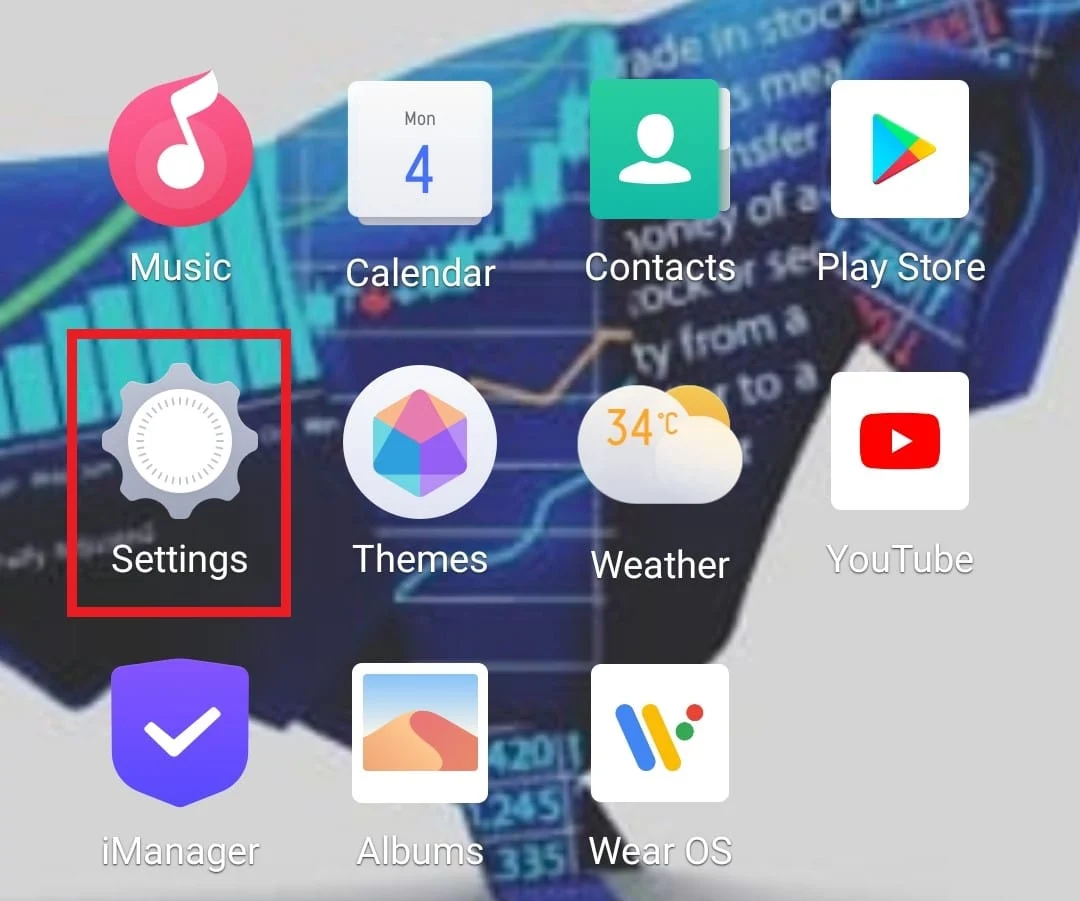
2. Pulse sobre Pantalla y brillo .
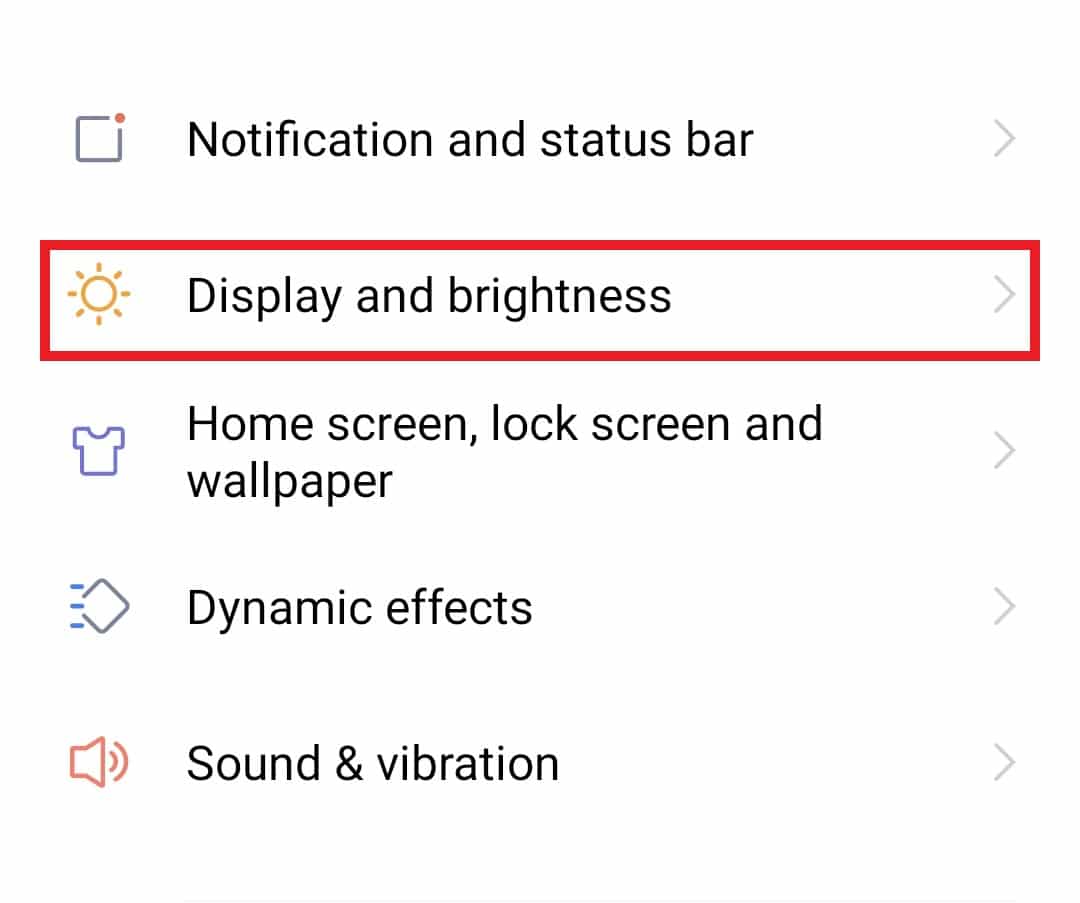
3. Desactive el brillo automático .
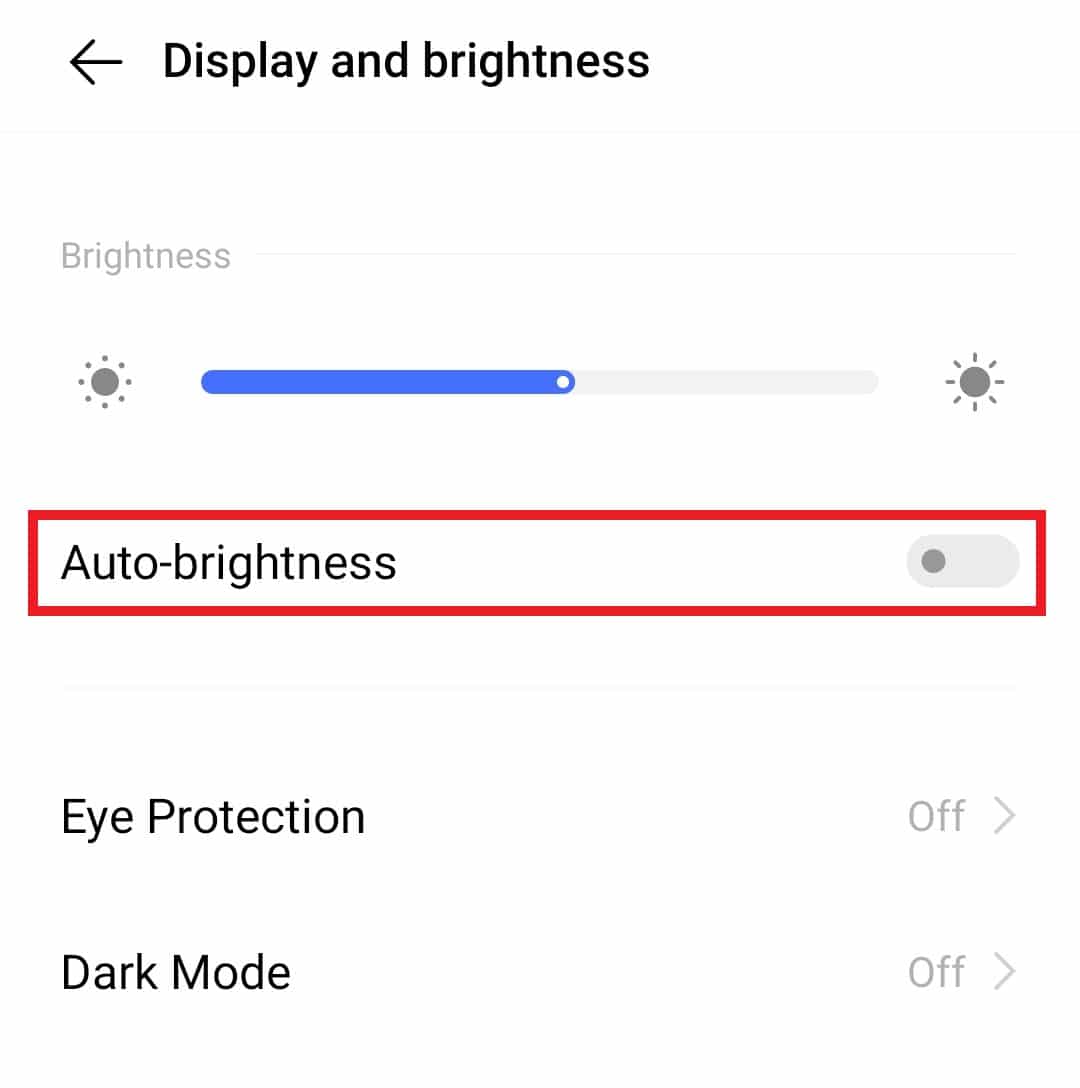
Lea también: Fix System UI ha detenido la pantalla negra en Android
Método 5: deshabilitar la luz nocturna
Funciones como la luz nocturna en los teléfonos Android son de gran ayuda para los usuarios. El uso de un teléfono inteligente día y noche con brillo completo puede interferir con el patrón de sueño. Además, esto puede dañar los ojos, y para reducir esta tensión en los ojos, la función de luz nocturna es favorable. Sin embargo, la misma función de luz nocturna puede hacer que su pantalla parpadee y cree un alboroto. Por lo tanto, para corregir el parpadeo de la pantalla de Android, debe desactivarlo. Siga los pasos a continuación:
1. Toque el ícono de Configuración en su Android.
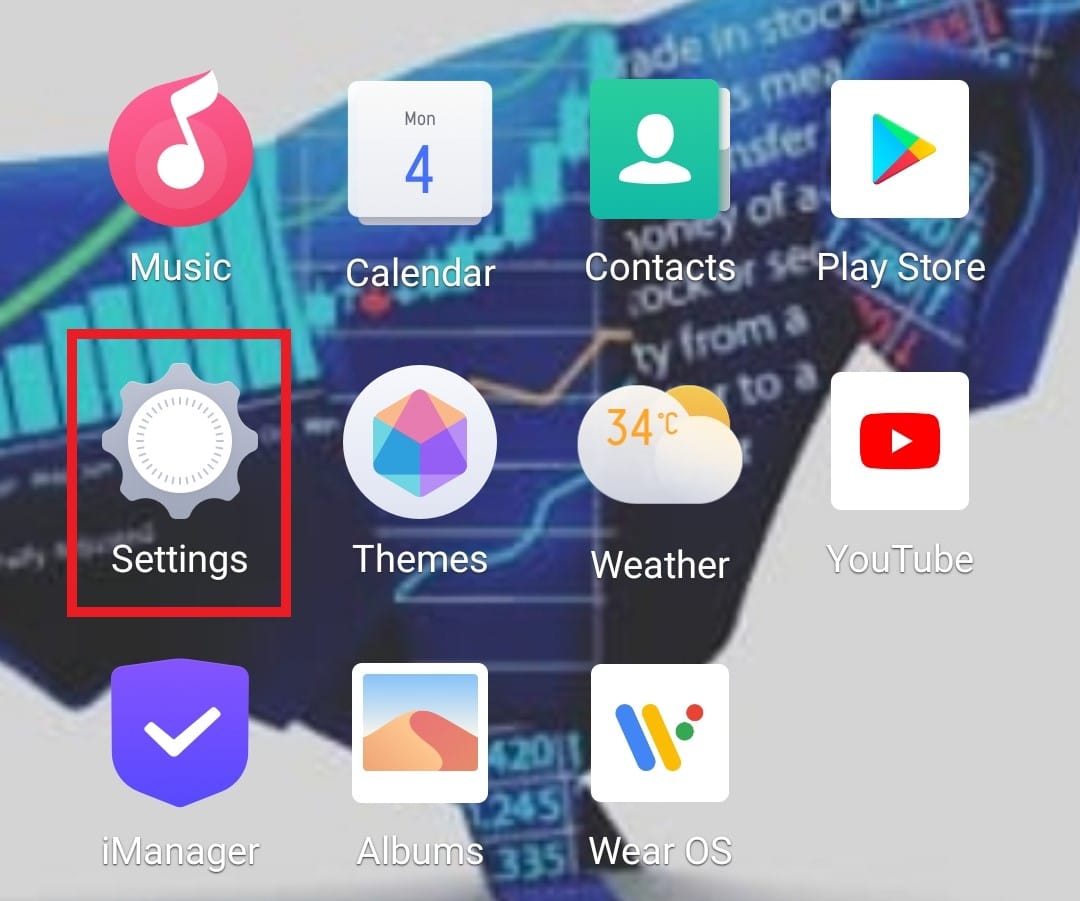
2. Pulse sobre Pantalla y brillo .
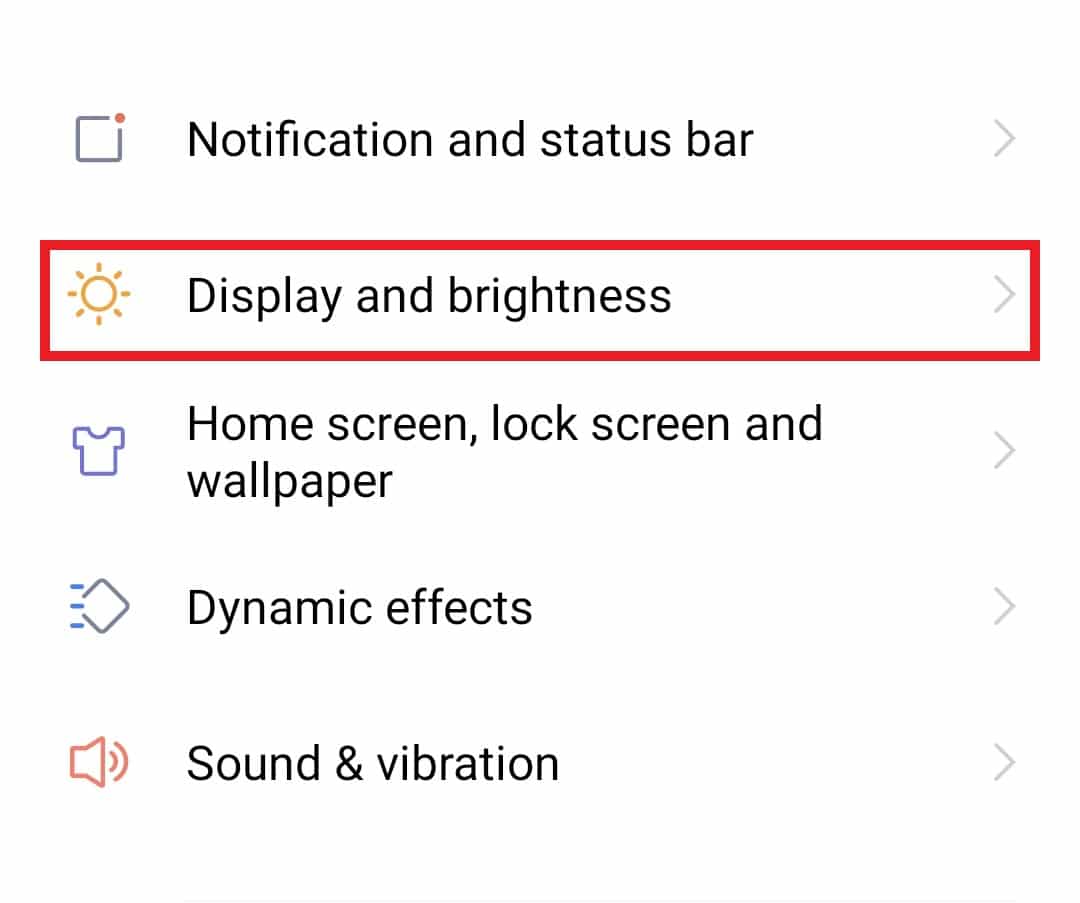
3. Pulse en Protección ocular .
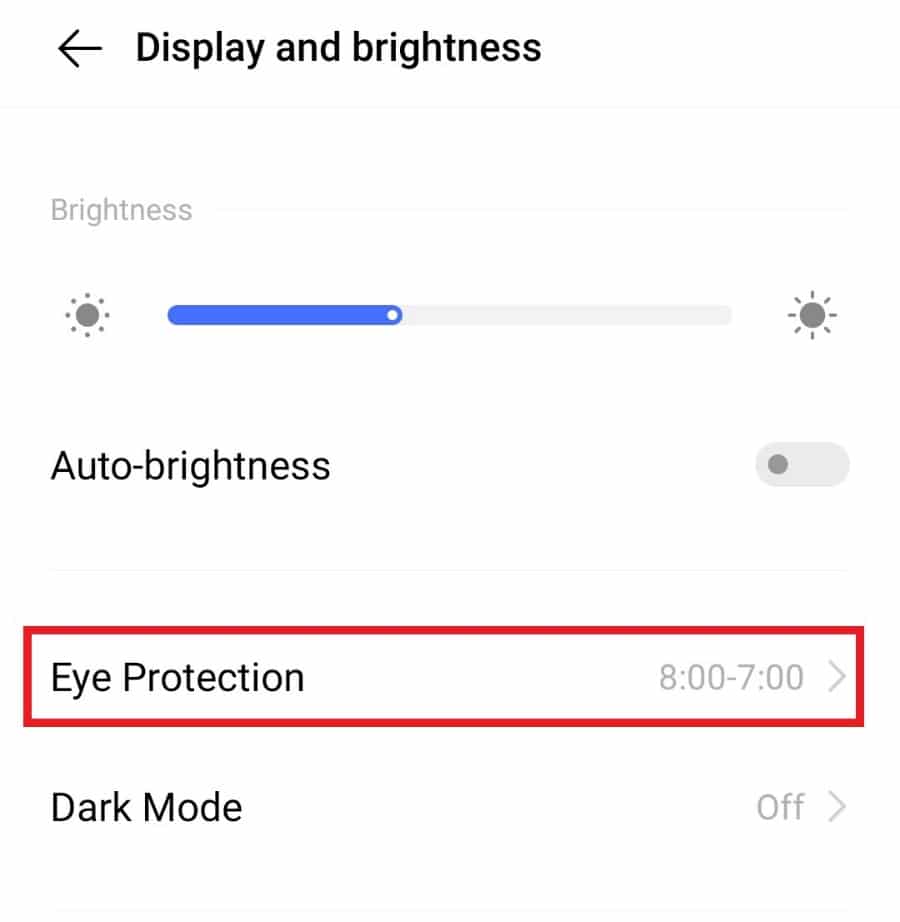
4. Desactive Protección ocular , Al amanecer/atardecer y Activar Programar .
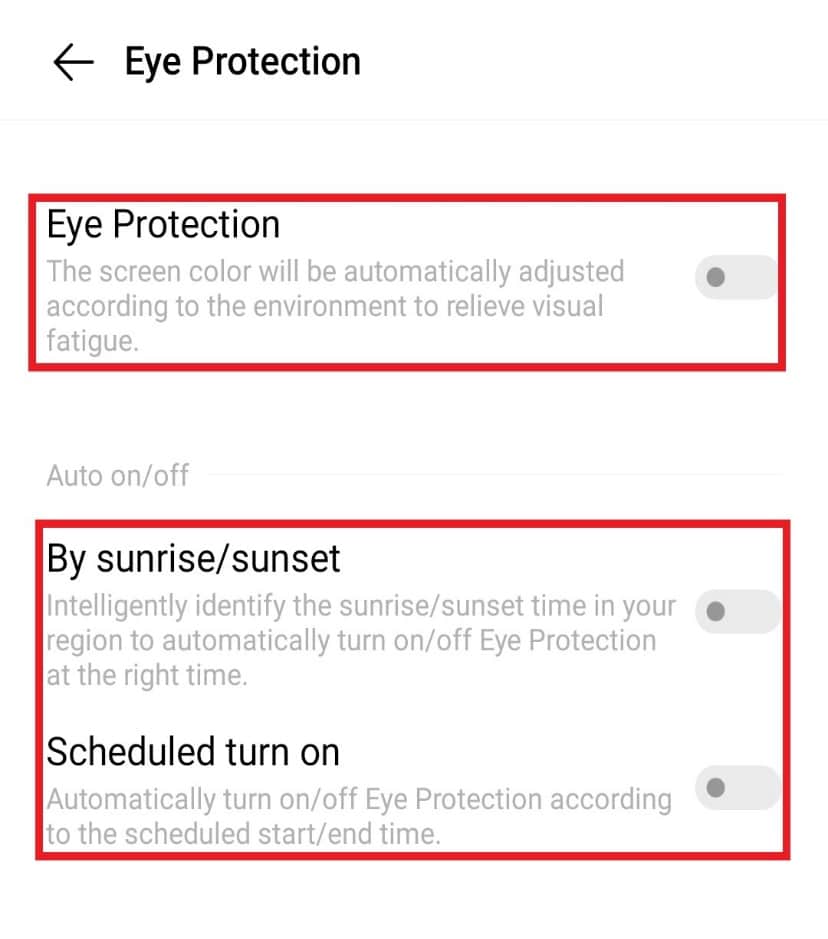
Método 6: deshabilite las superposiciones de hardware
Se puede acceder a las superposiciones de hardware mediante las opciones de desarrollador. Esta función está destinada a mejorar el rendimiento del teléfono. Por otro lado, también puede ser una razón por la que no puede reparar el parpadeo de la pantalla de Android. Por lo tanto, es esencial deshabilitarlo con la ayuda del número de compilación o la versión de software de su teléfono.
1. Navegue a la pantalla de inicio y toque el ícono de Configuración .
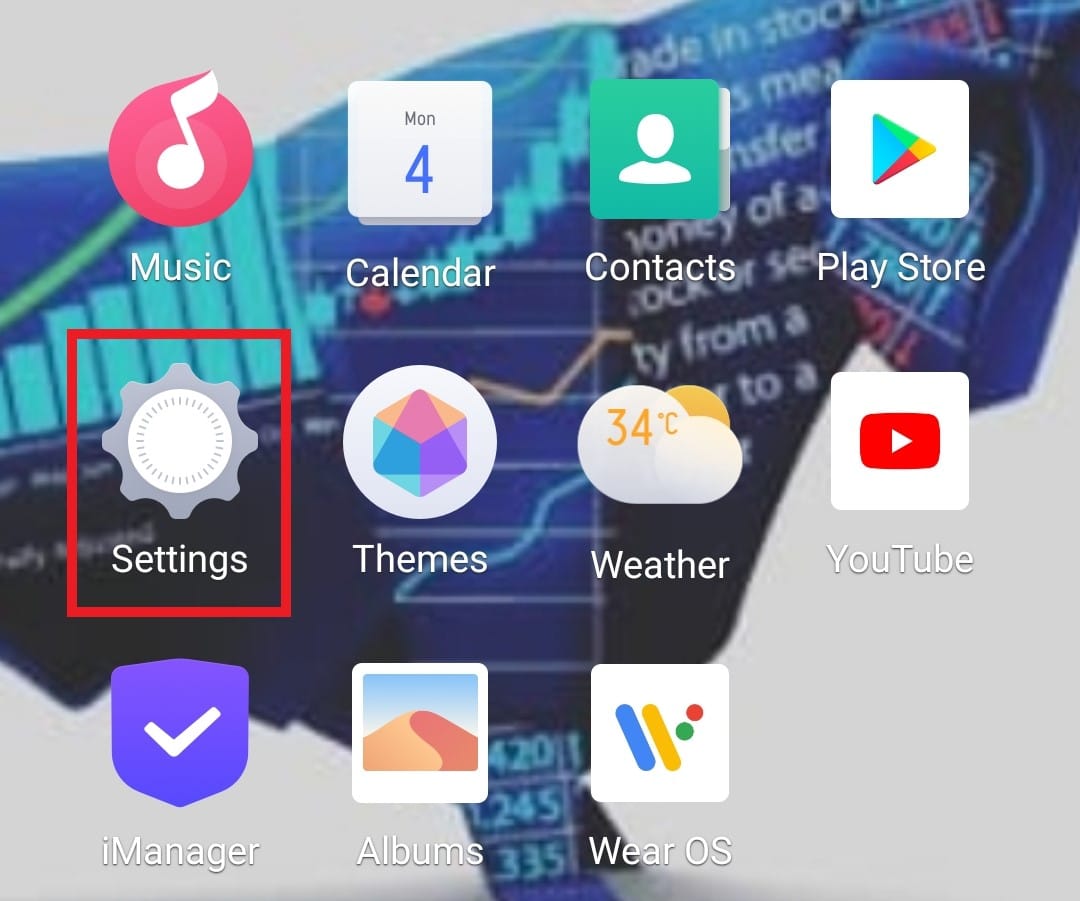
2. Pulse sobre Gestión del sistema .
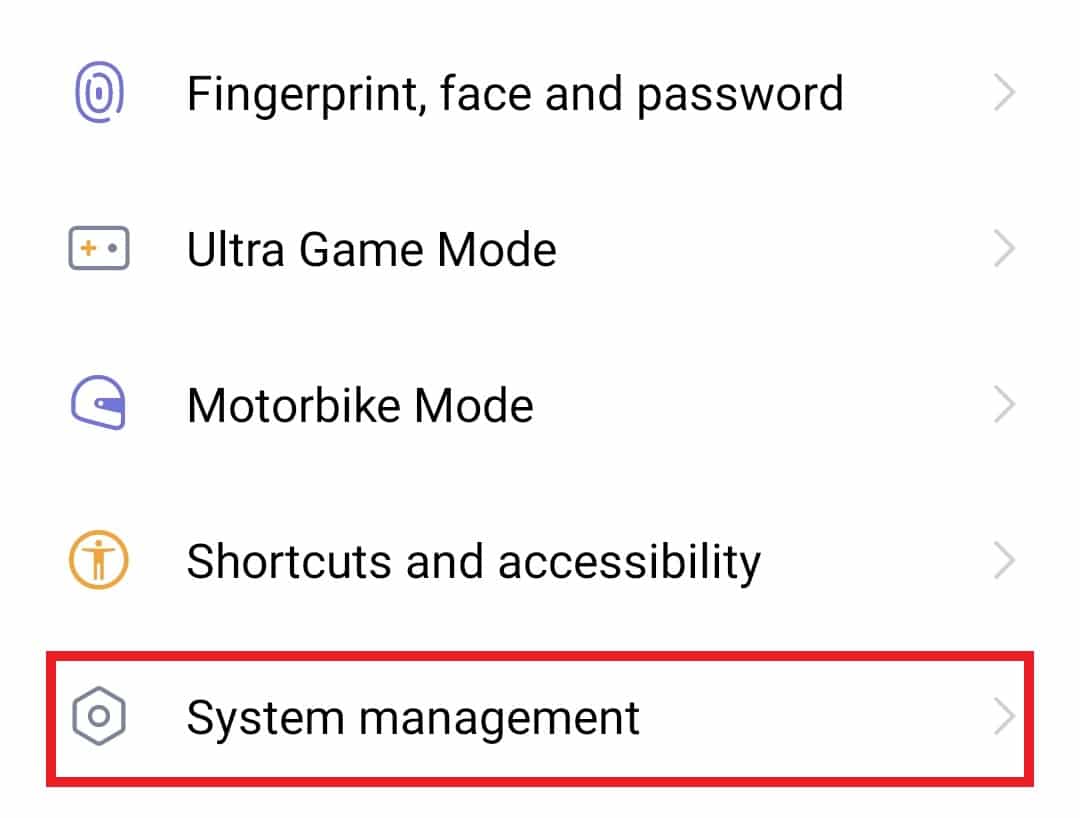
3. Pulse sobre Acerca del teléfono .
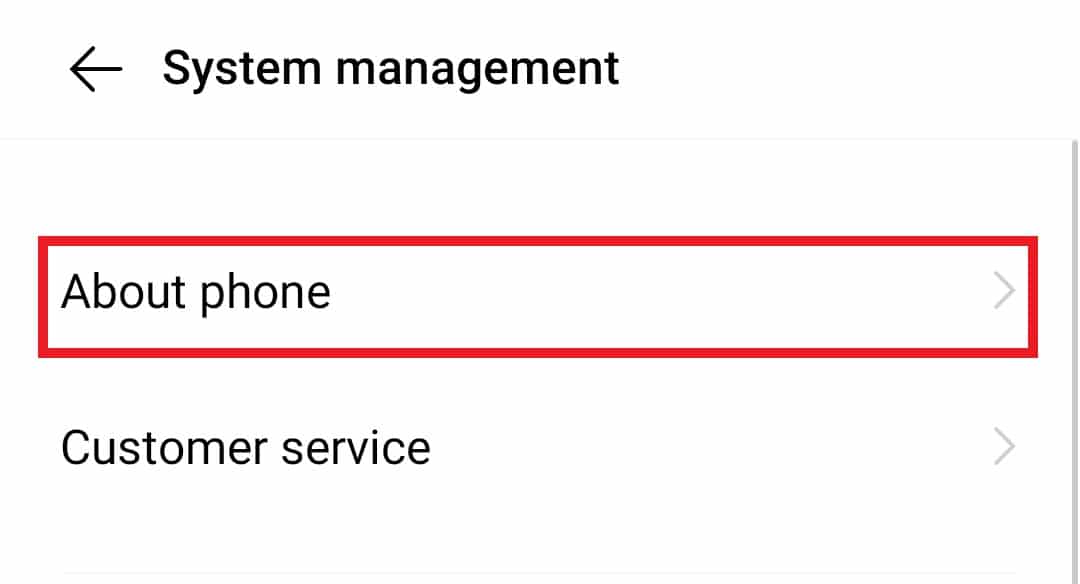
4. Localice la versión del software y tóquela 7 veces .
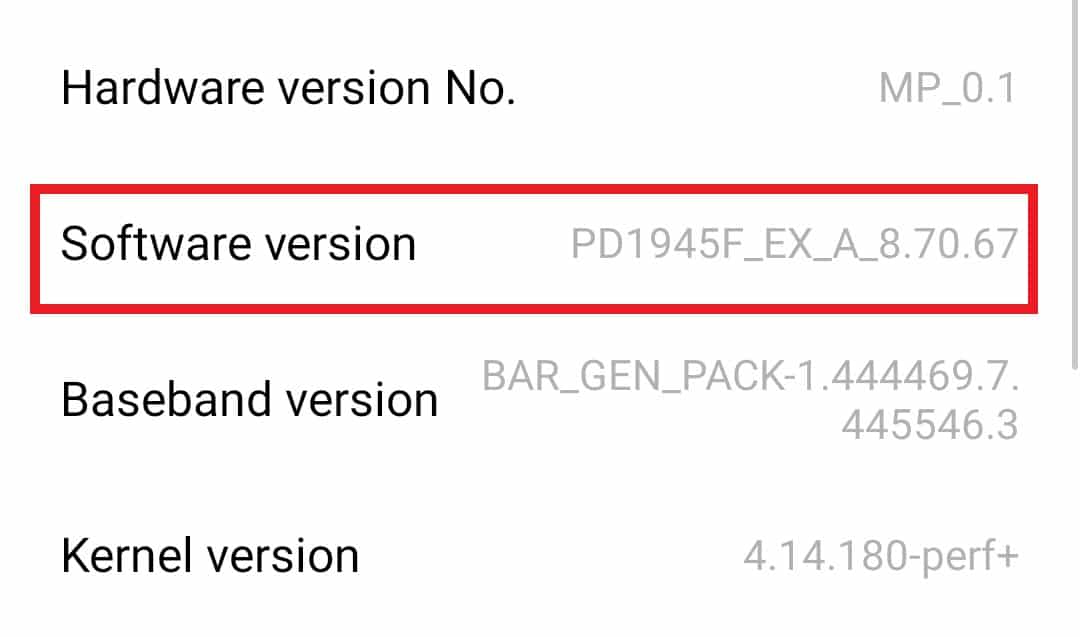
5. Vuelva a Administración del sistema , ubique Opciones de desarrollador y tóquelo.
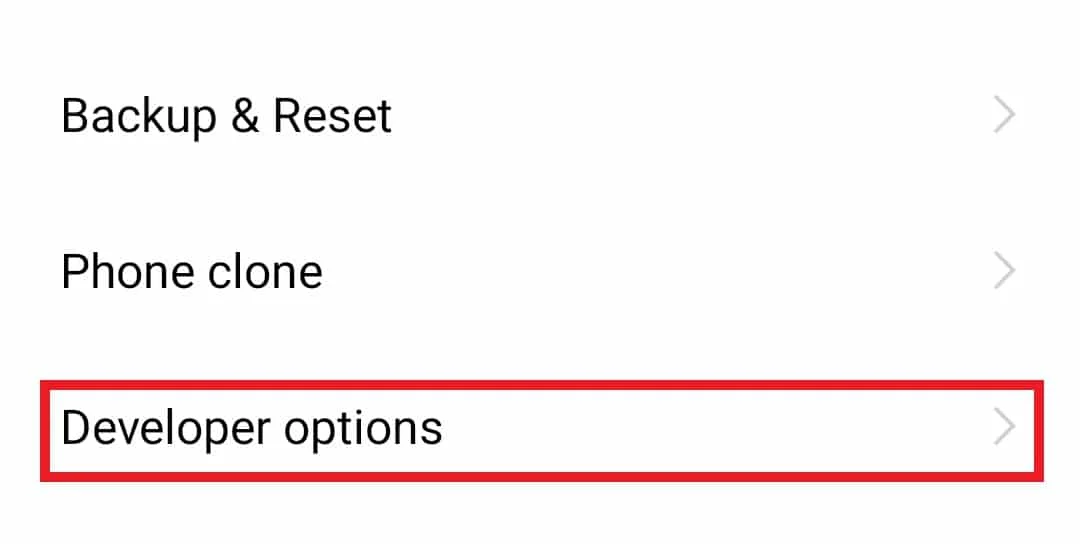
6. Desactive Desactivar superposiciones de HW si está activado.
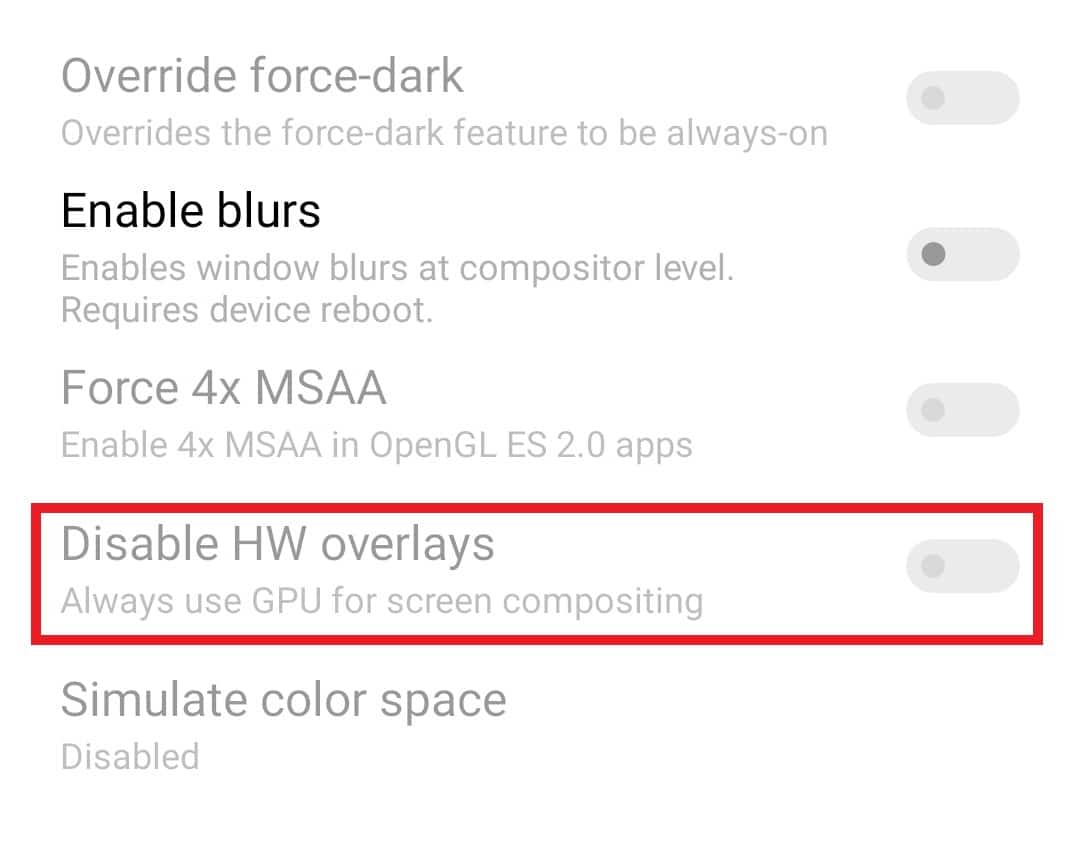
Lea también: Fix Android está comenzando a optimizar la aplicación 1 de 1
Método 7: dispositivo de restablecimiento completo
Si ninguno de los métodos le ha ayudado hasta ahora, realizar un restablecimiento completo en el teléfono puede ayudar a corregir la pantalla parpadeante de Android. Pero tenga en cuenta que realizar el restablecimiento completo en su dispositivo significa que todos los datos que contiene se borrarán. Por lo tanto, primero haga una copia de seguridad de todos los archivos en un lugar seguro y luego continúe con este paso. Si necesita ayuda con este método, consulte nuestra guía sobre cómo restablecer cualquier dispositivo Android.
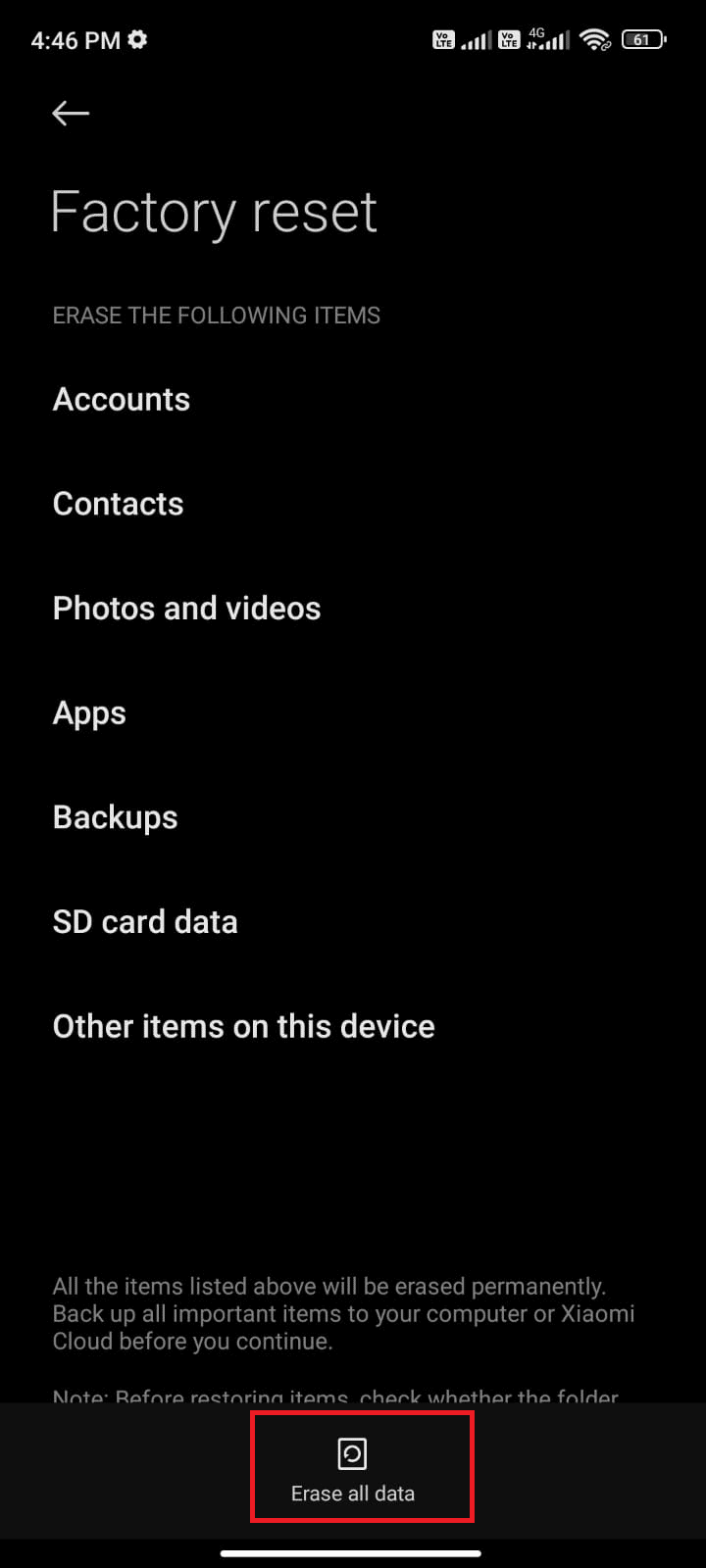
Método 8: contacto con el fabricante del dispositivo
Si ha probado todos los métodos mencionados anteriormente y aún no puede reparar el parpadeo de la pantalla de Android, entonces es hora de que busque la ayuda de un profesional en este caso. Su incapacidad para resolver el problema con los métodos significa que el problema con su dispositivo es más complejo y es mejor ponerse en contacto con el fabricante en este caso. Pueden reparar su teléfono o reemplazarlo por completo dependiendo de la gravedad de la situación.
Lea también: Cómo arreglar la carga lenta en Android
Preguntas frecuentes (FAQ)
Q1. ¿Puede ocurrir una pantalla parpadeante debido a daños por agua?
Respuesta Sí , el parpadeo de la pantalla puede deberse a daños físicos. Si deja caer su teléfono en el agua, puede dañar su hardware.
Q2. ¿Por qué se ha bloqueado mi pantalla?
Respuesta Si la pantalla de su dispositivo Android se ha bloqueado, lo más probable es que se deba a un conflicto entre la pantalla de la CPU y la GPU de su teléfono. Puede desactivar las superposiciones de hardware para resolver el problema.
Q3. ¿Por qué mi teléfono comienza a parpadear durante 5-10 segundos?
Respuesta La razón detrás del parpadeo de la pantalla de su Android es el brillo adaptativo que da como resultado un brillo automático en el teléfono que interrumpe el funcionamiento del teléfono y, por lo tanto, el problema del parpadeo.
Q4. ¿Puede el parpadeo de la pantalla deberse a un problema de hardware?
Respuesta Sí , la pantalla puede parpadear debido a un problema de hardware, como una falla en los controladores de pantalla o una aplicación de terceros con un error.
P5. ¿Puede un virus en mi Android hacer que la pantalla parpadee?
Respuesta El problema del parpadeo de la pantalla a veces puede deberse a virus, pero la mayoría de las razones principales detrás del problema han sido problemas de hardware o problemas de software con el dispositivo.
Recomendado:
- Cómo hablar sobre un sonido en TikTok sin voz en off
- Reparar teléfono no permitido Error MM6
- Cómo arreglar la descarga en cola en Android
- 15 soluciones de sobrecalentamiento de teléfonos Android
La falla del parpadeo de la pantalla es sin duda uno de los problemas más comunes que enfrentan los usuarios de Android debido a las aplicaciones de terceros, el brillo adaptable, el software obsoleto y más. Pero mientras la lista de razones detrás de esto, hay tantos métodos para resolver este problema. Esperamos que nuestra guía te haya ayudado con el problema del parpadeo de una forma u otra. En caso afirmativo, háganos saber qué método le benefició más para corregir el parpadeo de la pantalla de Android . Si tiene alguna consulta o sugerencia valiosa para dar, déjela en la sección de comentarios a continuación.
